„Galaxy S8“ ir „S8+“ turi itin aukštos kokybės garso atkūrimą. Taigi, jei mėgstate klausytis muzikos, tai puikūs telefonai tam. Šie modeliai taip pat leidžia lengvai kurti profesionalias nuotraukas ir vaizdo įrašus.

Tačiau kai pradėsite rinkti medijos failus, galiausiai pritrūks atminties. Šiuose telefonuose yra kelios atminties talpos, tačiau numatytoji yra 64 GB. Tikriausiai to nepakaks visiems failams.
Taigi galiausiai pastebėsite, kad kai kuriuos failus reikia perkelti į kitą įrenginį. Naudojant S8/S8+, perkėlimas gali būti greitas ir paprastas.
Failų perkėlimas naudojant kompiuterio failų tvarkyklę
Štai vienas iš paprasčiausių būdų perkelti failus iš telefono į kompiuterį:
Prijunkite du įrenginius USB kabeliu
Jūsų įrenginyje yra ir C tipo USB, ir mikro USB jungtis. Atsargiai prijunkite jį prie nešiojamojo ar stalinio kompiuterio, kad pradėtumėte failų perdavimą.
Suteikite kompiuteriui prieigą prie failų
Savo S8 / S8+ gausite pranešimą. Galite suteikti arba atmesti prieigą prie savo telefono failų. Bakstelėkite LEISTI.

Atidarykite savo kompiuterio failų tvarkyklę
Suteikę prieigą, galite naudoti bet kurią failų tvarkyklę kompiuteryje, kad naršytumėte telefono aplankus. Jūsų galerija paprastai yra skiltyje Mano failai.

Pasirinkite failus, kuriuos norite perkelti. Tada tiesiog perkelkite arba nukopijuokite juos į bet kurią kompiuterio vietą. Failų perkėlimas gali užtrukti kelias minutes.
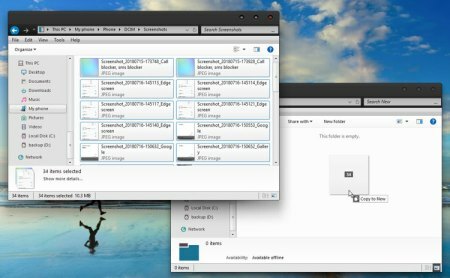
Saugiai ištraukite USB kabelį
Jei naudojate šį metodą, galite perkelti atskirus failus ir aplankus.
Bet ką daryti, jei norite perkelti tam tikro tipo failą iš telefono į kompiuterį? Pavyzdžiui, ką daryti, jei norite perkelti visus savo muzikos failus? Arba jei kuriate atsarginę kopiją ir norite perkelti visus programos duomenis į kompiuterį, kad jie būtų apsaugoti?
Jei norite perkelti failų tipus, o ne atskirus failus, galbūt norėsite naudoti Smart Switch.
Failų perkėlimas naudojant Smart Switch
Išmanusis jungiklis yra „Samsung“ programa, kurią reikia atsisiųsti ir į kompiuterį, ir į telefoną. Atsisiuntimai yra nemokami. Kai abiejuose įrenginiuose bus suaktyvinta programėlė, bus labai lengva perkelti failus.

Štai vienas iš būdų, kaip galite sukurti atsargines failų kopijas kompiuteryje naudodami „Smart Switch“:
Prijunkite įrenginius USB kabeliu
Kompiuteryje atidarykite programą „Smart Switch“.
Pasirinkite Atsarginė kopija
Čia galite pasirinkti, kuriuos failų tipus norite kopijuoti į savo kompiuterį.
Suteikite kompiuteriui prieigą prie failų
Tai pradės jūsų duomenų perdavimą.
Paskutinis žodis
Taip pat yra kitų programų, kurias galite naudoti norėdami perkelti failus į kompiuterį. Pavyzdžiui, galite naudoti Solid Explorer failų tvarkyklė kad būtų lengviau pasirinkti aplankus ir ieškoti failų. Taip pat galite įkelti savo duomenis į saugyklą debesyje ir atsisiųsti į savo kompiuterį.
Failų perkėlimas į kompiuterį turi daug privalumų. Be vietos atlaisvinimo, naudinga turėti atsargines kopijas, jei telefonas būtų pavogtas ar sugadintas. Laikydami failus kompiuteryje, juos bus lengviau perkelti į naują telefoną.



